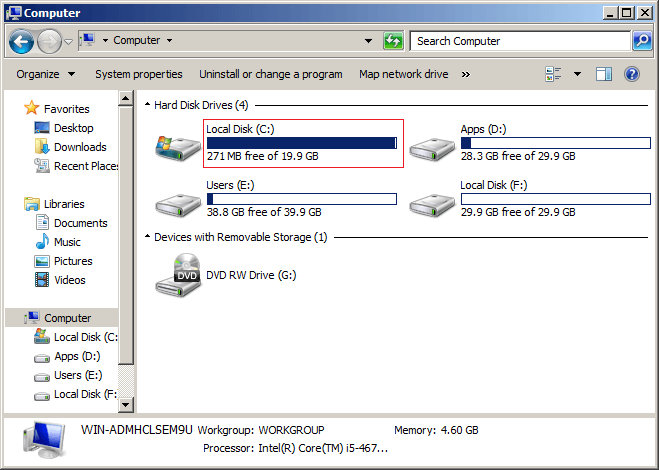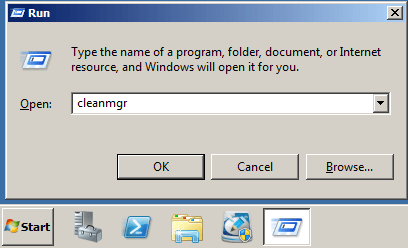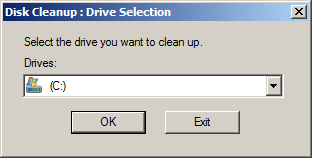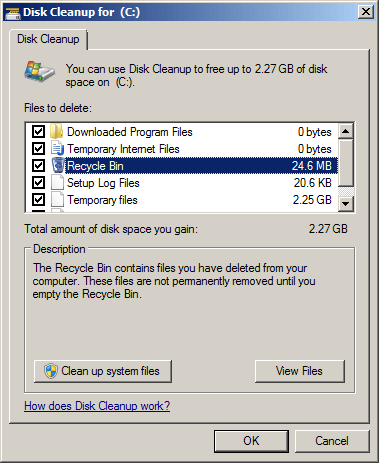Ο χαμηλός χώρος στο δίσκο είναι ενεργοποιημένος Windows Server 2008 (R2)
σύστημα Ο δίσκος C είναι γεμάτος και Server 2008 "Χαμηλή χώρος στο δίσκοΗ προειδοποίηση / προειδοποίηση αναδύεται; Αυτό το άρθρο εισάγει τον τρόπο επίλυσης του προβλήματος χαμηλού χώρου στο δίσκο Windows Server 2008 (R2) γρήγορα και εύκολα.
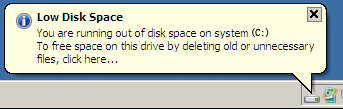
Σχετικά Server 2008 χαμηλή ειδοποίηση χώρου στο δίσκο
Όταν το διαμέρισμα του σκληρού δίσκου είναι χαμηλό στον ελεύθερο χώρο, λαμβάνετε μια προειδοποίηση αναδυόμενου μπαλονιού στο System Tray (Systray) που σας ειδοποιεί ότι ο υπολογιστής σας έχει χαμηλή ή εξαντλείται χώρο στο δίσκο, καθώς πλησιάζουν τα κατώφλια. Από προεπιλογή, αυτά τα κατώτατα όρια είναι 200MB, 80MB και 50MB αντίστοιχα.
Είναι επικίνδυνο εάν το σύστημα C: μονάδα δίσκου εξαντλείται ο χώρος στο δίσκο, επειδή μπορεί να προκληθεί κολλημένο σύστημα, απροσδόκητη επανεκκίνηση ή ακόμα και κατάρρευση. Σε αντίθεση με Server 2012 που αλλάζει τη μονάδα δίσκου C σε κόκκινη όταν ο ελεύθερος χώρος είναι μικρότερος από 10%, Server 2008 δεν μπορεί να το κάνει αυτό. Όταν εμφανίζεται η προειδοποίηση Χαμηλού χώρου στο δίσκο, σημαίνει ότι η μονάδα δίσκου C είναι σχεδόν γεμάτη, επομένως καλύτερα να διορθώσετε αυτό το πρόβλημα όσο το δυνατόν γρηγορότερα.
Πώς να αφαιρέσετε την ειδοποίηση Χαμηλού χώρου στο Δίσκο
Μερικοί άνθρωποι ανατροφοδοτούν ότι Server 2008 Η ειδοποίηση Low Disk Space εμφανίζεται κατά λάθος στο System Tray, επειδή υπάρχει πολύς ελεύθερος χώρος στη μονάδα δίσκου C:. Σε αυτήν την περίπτωση, μπορείτε να αφαιρέσετε την προειδοποίηση Χαμηλού χώρου στο δίσκο με την παρακάτω μέθοδο:
- Τύπος
και
στο πληκτρολόγιό σας για να ξεκινήσετε την εκτέλεση, πληκτρολογήστε REGEDIT και πατήστε Enter.
- Μεταβείτε στην τοποθεσία: HKEY_CURRENT_USER \ Software \ Microsoft \ Windows\ CurrentVersion \ Policies \ Explorer
- Κάντε δεξί κλικ στην κενή περιοχή του δεξιού παραθύρου του Επεξεργαστή Μητρώου και δημιουργήστε ένα νέο DWORD Τιμή επιλέγοντας Νέα> Τιμή DWORD.
- Ονομάστε αυτήν τη νέα τιμή DWORD NoLowDiskSpaceChecks
- Κάντε διπλό κλικ στη νέα τιμή DWORD και εκχωρήστε την τιμή 1.
- Κλείστε τον Επεξεργαστή Μητρώου και επανεκκινήστε τον υπολογιστή.
Ωστόσο, στις περισσότερες περιπτώσεις όταν εμφανίζεται η προειδοποίηση για χαμηλό χώρο στο δίσκο, αυτό σημαίνει ότι η μονάδα δίσκου C είναι πραγματικά γεμάτη. Σε αυτήν την περίπτωση, κάντε κλικ σε αυτό το μήνυμα προειδοποιητικού μπαλονιού για να ελευθερώσετε χώρο στο δίσκο. Εάν εξαφανιστεί, ακολουθήστε τα παρακάτω βήματα:
Τύπος
και
στο πληκτρολόγιό σας για να ξεκινήσετε Εκτέλεση, πληκτρολογήστε "cleanmgrΚαι πατήστε εισάγετε.
Επιλέξτε C (ή άλλη) μονάδα δίσκου στην αναπτυσσόμενη λίστα.
Επιλέξτε τους τύπους αρχείων που θα αφαιρεθούν και κάντε κλικ στο OK. Επισημάνετε οποιονδήποτε τύπο αρχείων, θα δείτε την περιγραφή του στο κάτω μέρος.
Επαναλάβετε από το βήμα 1 και κάντε κλικ Εκκαθάριση αρχείων συστήματος στο ίδιο παράθυρο παραπάνω.
In Windows Server 2008 R2, η Εκκαθάριση Δίσκου δεν είναι εγκατεστημένη από προεπιλογή, επομένως πρέπει πρώτα να την ενεργοποιήσετε ή να την εγκαταστήσετε. Μάθετε πώς να εγκαταστήσετε και να εκτελέσετε Server 2008 Εργαλείο καθαρισμού δίσκου.
Φυσικά μπορείτε να χρησιμοποιήσετε άλλα εργαλεία βελτιστοποίησης συστήματος, αλλά το εγγενές βοηθητικό πρόγραμμα Εκκαθάρισης Δίσκου είναι αρκετά καλό. Είναι σε θέση να διαγράψει τους πιο συνηθισμένους τύπους ανεπιθύμητων αρχείων γρήγορα και με ασφάλεια. Στον διακομιστή που δεν ελευθερώνει ποτέ χώρο στο δίσκο, ενδέχεται να έχετε αρκετό έως 10 GB ελεύθερο χώρο.
Ωστόσο, αυτό ΔΕΝ είναι το τελικό βήμα. Πολλοί άνθρωποι ανατροφοδοτούν ότι η ειδοποίηση Low Disk Space εμφανίζεται ξανά μετά την απελευθέρωση χώρου στο δίσκο. Είναι εύκολο να κατανοηθεί: πολλοί τύποι νέων ανεπιθύμητων αρχείων παράγονται συνεχώς, οπότε ο ελεύθερος χώρος θα καταναλωθεί γρήγορα.
Πώς να διορθώσετε εντελώς το ζήτημα του χαμηλού χώρου στο δίσκο;
Για να επιλύσετε πλήρως αυτό το πρόβλημα, χρειάζεστε 2 επιπλέον βήματα:
- Αναπτύξτε τη μονάδα δίσκου C όσο το δυνατόν μεγαλύτερη.
- Εκτελέστε Εκκαθάριση Δίσκου για την αφαίρεση νέων ανεπιθύμητων αρχείων κάθε μήνα.
Ομοίως, εάν χρησιμοποιείτε έξυπνο τηλέφωνο 16 GB, σας ζητά να κάνετε καθαρισμό συχνά, αλλά εάν χρησιμοποιείτε συσκευή 256 GB ή 512 GB, δεν θα αντιμετωπίσετε αυτό το πρόβλημα για μεγάλο χρονικό διάστημα.
Με λογισμικό διαμέρισης διακομιστών όπως NIUBI Partition Editor, μπορείτε να μεταφέρετε ελεύθερο χώρο από άλλα διαμερίσματα στη μονάδα δίσκου C ή ότι ο χώρος είναι χαμηλός. Το λειτουργικό σύστημα, τα προγράμματα και η ρύθμιση, καθώς και οτιδήποτε άλλο διατηρεί το ίδιο. Δείτε το βίντεο πώς να το κάνετε Επέκταση του διαμερίσματος δίσκου Server 2008:
- Εάν χρησιμοποιείτε συστοιχίες RAID υλικού όπως RAID 0, 1, 5, 10, τα βήματα για συρρίκνωση και επέκταση του διαμερίσματος είναι τα ίδια. ΜΗΝ κάνετε καμία λειτουργία στον ελεγκτή επιδρομής.
- Κανένα εργαλείο διαμέρισης δεν μπορεί να επεκτείνει μια μονάδα δίσκου λαμβάνοντας ελεύθερο χώρο από έναν άλλο χωριστό σκληρό δίσκο. Εάν υπάρχει μόνο μονάδα δίσκου C σε δίσκο ή δεν υπάρχει αρκετός ελεύθερος χώρος σε όλα τα διαμερίσματα, μπορείτε να κλωνοποιήσετε αυτόν τον δίσκο σε έναν άλλο μεγαλύτερο με το NIUBI, τότε μπορείτε να επεκτείνετε αυτά τα διαμερίσματα με επιπλέον χώρο.
Εκτός από τη συρρίκνωση και την επέκταση του διαμερίσματος, κλωνοποίηση δίσκων δίσκου, NIUBI Partition Editor σας βοηθά να κάνετε πολλές άλλες λειτουργίες διαχείρισης διαμερισμάτων δίσκου.